USB modem Huawei E3131 slouží k příjmu mobilního internetu a moje první otázka a prodavače zněla jestli mi bude fungovat i na linuxu OpenSUSE 12.3. Bylo mi řečeno, že by s tím neměl být problém a kdyby náhodou, tak mi pomohou se zprovozněním. Po zapojení modemu do počítače se zobrazil pouze obsah vitřní flash paměti a výpis příkazu lsusb v terminálu hlásil, že mu bylo toto zařízení připojeno.
Napadlo mě tedy restartovat počítač. Po restartu PC se mi zobrazilo okno se zadáním pinu a následné další nastavení, které jak jsem si ověřil u operátora bylo již přednastavené. Vyzkoušel jsem tedy, zda vše funguje a mohu s klidným svědomím říct že, USB modem Huawei E3131 FUNGUJE NA LINUXU OpenSUSE 12.3 a troufnu si říct, že i na jiných distribucích s kernelem 3.7.10-1.4-desktop.
Vše okolo informačních technologií, novinek z různých oblastí, návody a jiné ...
Zobrazují se příspěvky se štítkemrestart. Zobrazit všechny příspěvky
Zobrazují se příspěvky se štítkemrestart. Zobrazit všechny příspěvky
úterý 28. května 2013
čtvrtek 7. února 2013
Načtení jiného vyhledávače po spuštění prohlížeče
Občas se stává, že po instalaci programu spustíme internetový prohlížeč a načte se jiný vyhledávač než ten, na který jsme zvyklí. Není to žádný škodlivý software, ale při instalaci jsme nedávali pozor a nechali zatrženou volbu pro instalaci toho doplňku nebo rozšíření. Předpokládám, že tento nový vyhledávač nebudeme, až na výjimky, používat.
Pro navrácení internetového prohlížeče do původního stavu a obnovení našeho starého vyhledávače si musíme nejprve zjistit název jeho název (v ukázkovém příkladu je BrotherSoft). Následně si spustíme ve Windows 7 Ovládací panely -> Programy -> Programy a funkce a zkusíme najít program s podobným názvem (v mém případě to byl BrotherSoft Extreme B1 Toolbar) a tento program odinstalujeme. Může se totiž stát, že by následující postup nebyl úspěšný.
Dále je nutné zkontrolovat, zda v prohlížeči nemáme nainstalované nějaké rozšíření s podobným názvem. Opět se mi moje obavy naplnily a nalezl jsem rozšíření s názvem BrotherSoft Extreme2 B1 v prohlížeči Chrome, Mozilla Firefox, Internet Explorer. Toto rozšíření nebo doplněk je musíme zakázat nebo nejlépe odstranit. Tímto se zbavíme toolbaru. Prohlížeč je potřeba restartovat a ujistit se, že se rozšíření opravdu odinstalovalo.
Předpokládám, že se po restartu prohlížeče opět zobrazuje vyhledávač, který nechceme. Ještě je potřeba udělat poslední krok a změnit nastavení domovské stránky na adresu našeho oblíbeného vyhledávače. Po těchto krocích již bude vše tak, jak má být.
Návod je dost všeobecný, a proto dotazy ke konkrétním prohlížečům prosím do komentářů.
Pro navrácení internetového prohlížeče do původního stavu a obnovení našeho starého vyhledávače si musíme nejprve zjistit název jeho název (v ukázkovém příkladu je BrotherSoft). Následně si spustíme ve Windows 7 Ovládací panely -> Programy -> Programy a funkce a zkusíme najít program s podobným názvem (v mém případě to byl BrotherSoft Extreme B1 Toolbar) a tento program odinstalujeme. Může se totiž stát, že by následující postup nebyl úspěšný.
 |
| Vyhledávač BrotherSoft |
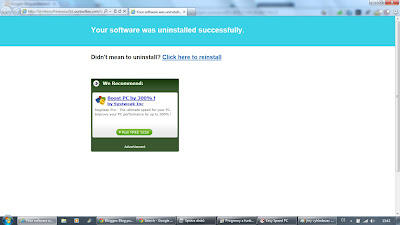 |
| Odinstalace BrotherSoft Extreme B1 Toolbar |
Dále je nutné zkontrolovat, zda v prohlížeči nemáme nainstalované nějaké rozšíření s podobným názvem. Opět se mi moje obavy naplnily a nalezl jsem rozšíření s názvem BrotherSoft Extreme2 B1 v prohlížeči Chrome, Mozilla Firefox, Internet Explorer. Toto rozšíření nebo doplněk je musíme zakázat nebo nejlépe odstranit. Tímto se zbavíme toolbaru. Prohlížeč je potřeba restartovat a ujistit se, že se rozšíření opravdu odinstalovalo.
Předpokládám, že se po restartu prohlížeče opět zobrazuje vyhledávač, který nechceme. Ještě je potřeba udělat poslední krok a změnit nastavení domovské stránky na adresu našeho oblíbeného vyhledávače. Po těchto krocích již bude vše tak, jak má být.
Návod je dost všeobecný, a proto dotazy ke konkrétním prohlížečům prosím do komentářů.
Přihlásit se k odběru:
Příspěvky (Atom)